Excelのクイックアクセスツールバーのおすすめコマンド「罫線の操作」9個
[ この記事の内容は Office 2019/2021、Microsoft 365 でも使えます ]
クイックアクセスツールバーのコマンドを使えば、罫線の操作がすばやくできますよ。
罫線は表などの作成にかかせませんね。
目次
罫線の操作
(1) 上罫線の表示/非表示 
(2) 左罫線の表示/非表示 
(3) 下罫線の表示/非表示 
(4) 右罫線の表示/非表示 
コマンド名の中に「表示/非表示」とあるように、実行する度に罫線の表示・非表示が切り替わります。
これを使うことで、「一部分だけ罫線をつけたい。消したい」といった場合に使用します。
微調整用ですね。
(5) 外枠 
(6) 罫線(内側) 
(7) 横罫線(内側) 
(8) 縦罫線(内側) 
「表示」だけで「非表示」がありませんが、表を作成する場合には良く使います。
とりあえず、「外枠」と「罫線(内側)」があれば簡単な表の罫線はかけます。
(9) 枠なし 
セル内の全ての罫線を消します。
単一のセルに使うというよりは、複数のセルを選択しておき、値はそのままで罫線だけを一気に消したい場合などに良く使います。
罫線の消しゴム的な感じで。
まとめ
コマンドの「罫線の操作」はここまでです。
これだけコマンドがあれば、一通りの表は作成できると思いますよ。
コメント
トラックバックは利用できません。
コメント (2)


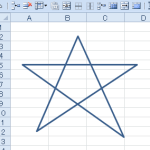
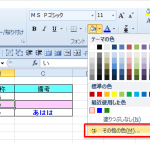
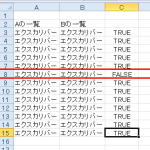
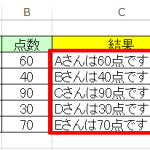
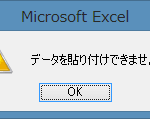

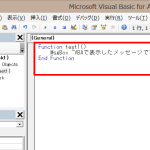
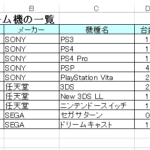
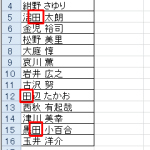
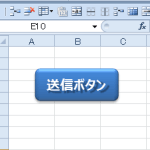

エクセル2013ですが、罫線の表示コマンドはありますが、表示/非表示コマンドが見当たりません。2010ではおっしゃる通り実行する度に罫線の表示・非表示が切り替ったのですが、2013になってからは何度押しても表示のままです。表示/非表示コマンドの所在をご教示頂けると助かります。
Yokoさん、コメントありがとうございます。
罫線の表示・非表示コマンドですが、Excel2013にもありますよ。
クイックアクセスツールバーのカスタマイズ画面で「すべてのコマンド」を選択します。
「上罫線の表示/非表示」の場合、だいたい下から1/4の辺り、数で言えば下から318個目くらいの位置にありますよ。
その他のコマンドも地道に探せば見つかると思います。
どうしても見つからない場合、下に書いた記事のファイルでインポートしてみてください。
既に設定されている場合、上書きしますので事前にエクスポートするなどで対処くださいね。
■Excel2010,2013用クイックアクセスツールバーのおすすめ設定はこれです(ダウンロードあり)
http://junbr.raindrop.jp/excel/entry339.html